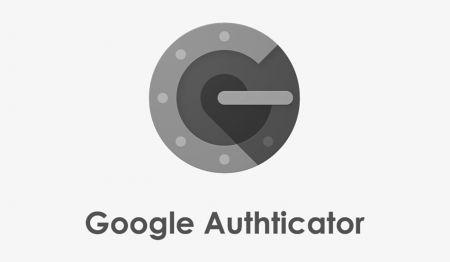Google प्रमाणक को PrimeXBT में कैसे बाइंड करें
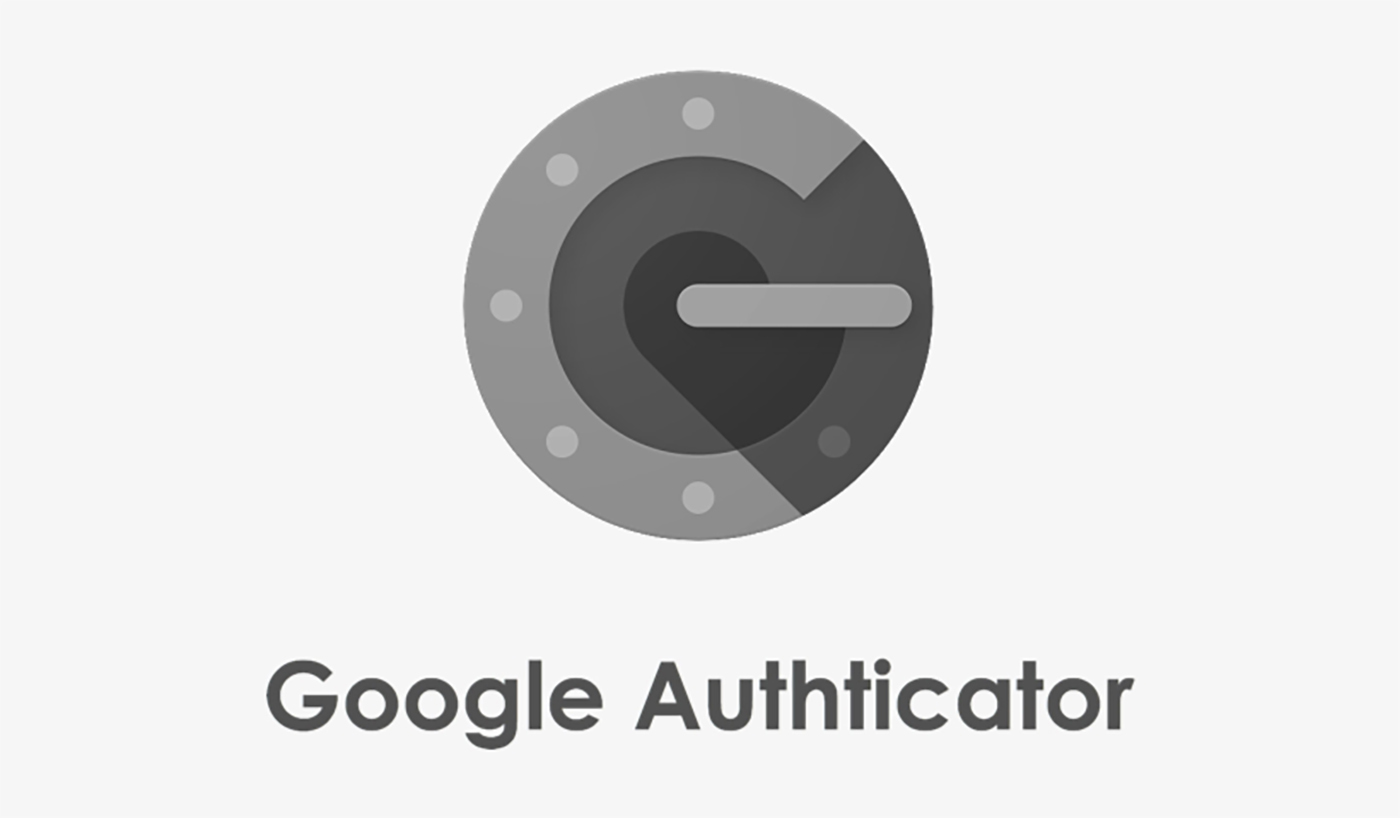
Google प्रमाणक क्या है?
Google प्रमाणक एक TOTP प्रमाणीकरणकर्ता है। इसका सत्यापन कोड समय, ऐतिहासिक लंबाई, भौतिक वस्तुओं (जैसे क्रेडिट कार्ड, एसएमएस मोबाइल फोन, टोकन, उंगलियों के निशान) जैसे प्राकृतिक चर पर आधारित है, जो कुछ एन्क्रिप्शन एल्गोरिदम के साथ संयुक्त है, और हर 60 सेकंड में ताज़ा किया जाता है। इसे प्राप्त करना और डिकोड करना आसान नहीं है, इसलिए यह अपेक्षाकृत सुरक्षित है।
Google प्रमाणक एपीपी डाउनलोड और इंस्टॉल करें
1. iOS: ऐप स्टोर पर "Google प्रमाणक" खोजें। डाउनलोड यूआरएल: यहां क्लिक करें;
2. Android: Google Play पर "Google प्रमाणक" खोजें। डाउनलोड यूआरएल: यहां क्लिक करें ।
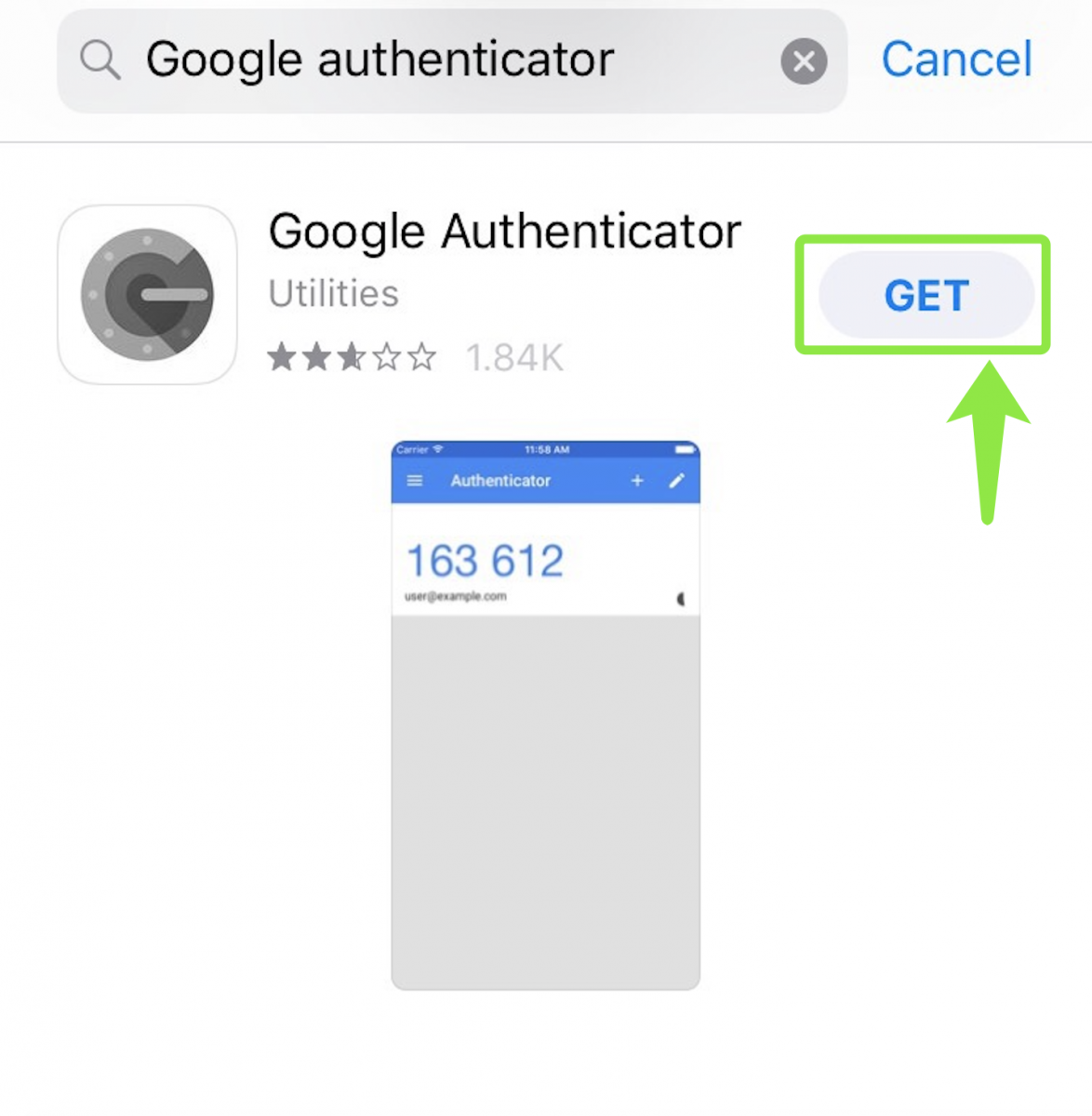
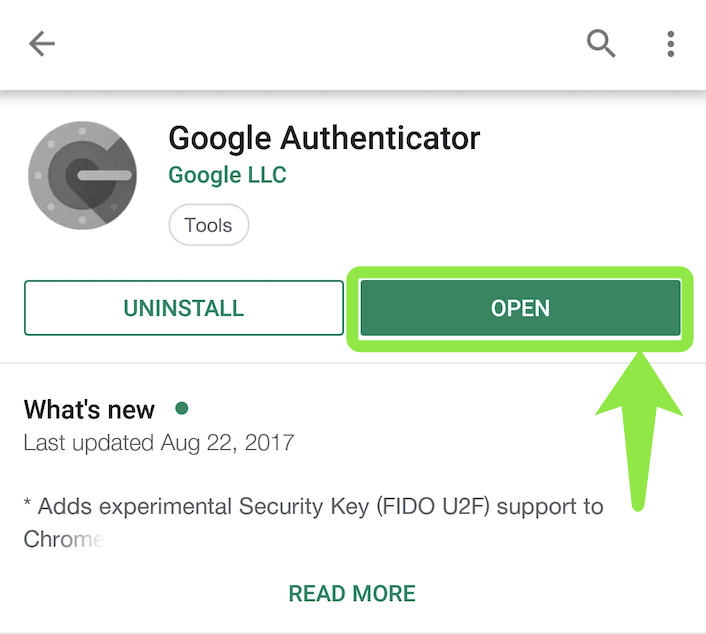
Google प्रमाणक को कैसे बांधें?
चरण 1: PrimeXBT.com पर जाएं , अपने PrimeXBT खाते में लॉग इन करें।
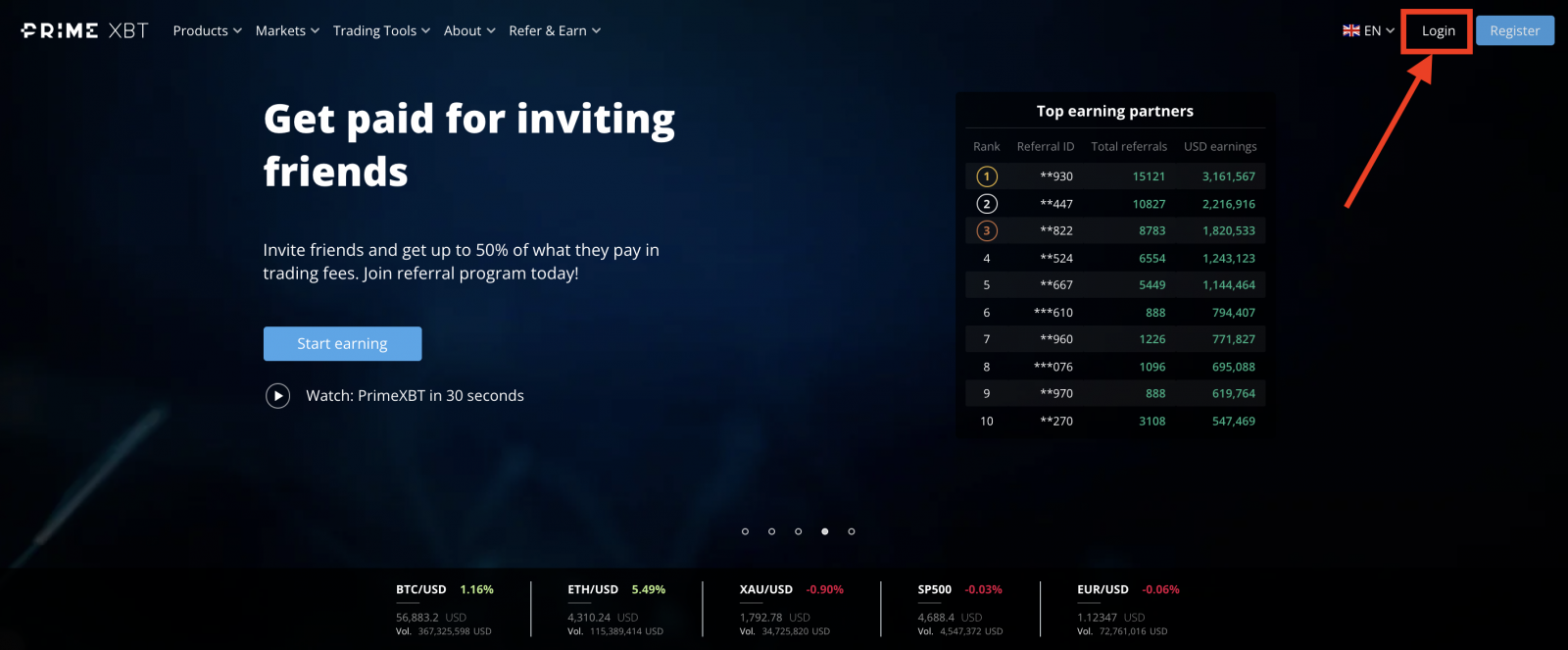
चरण दो:
-
सेटिंग्स पर क्लिक करें
-
Google प्रमाणक अनुभाग पर सक्षम 2FA पर क्लिक करें
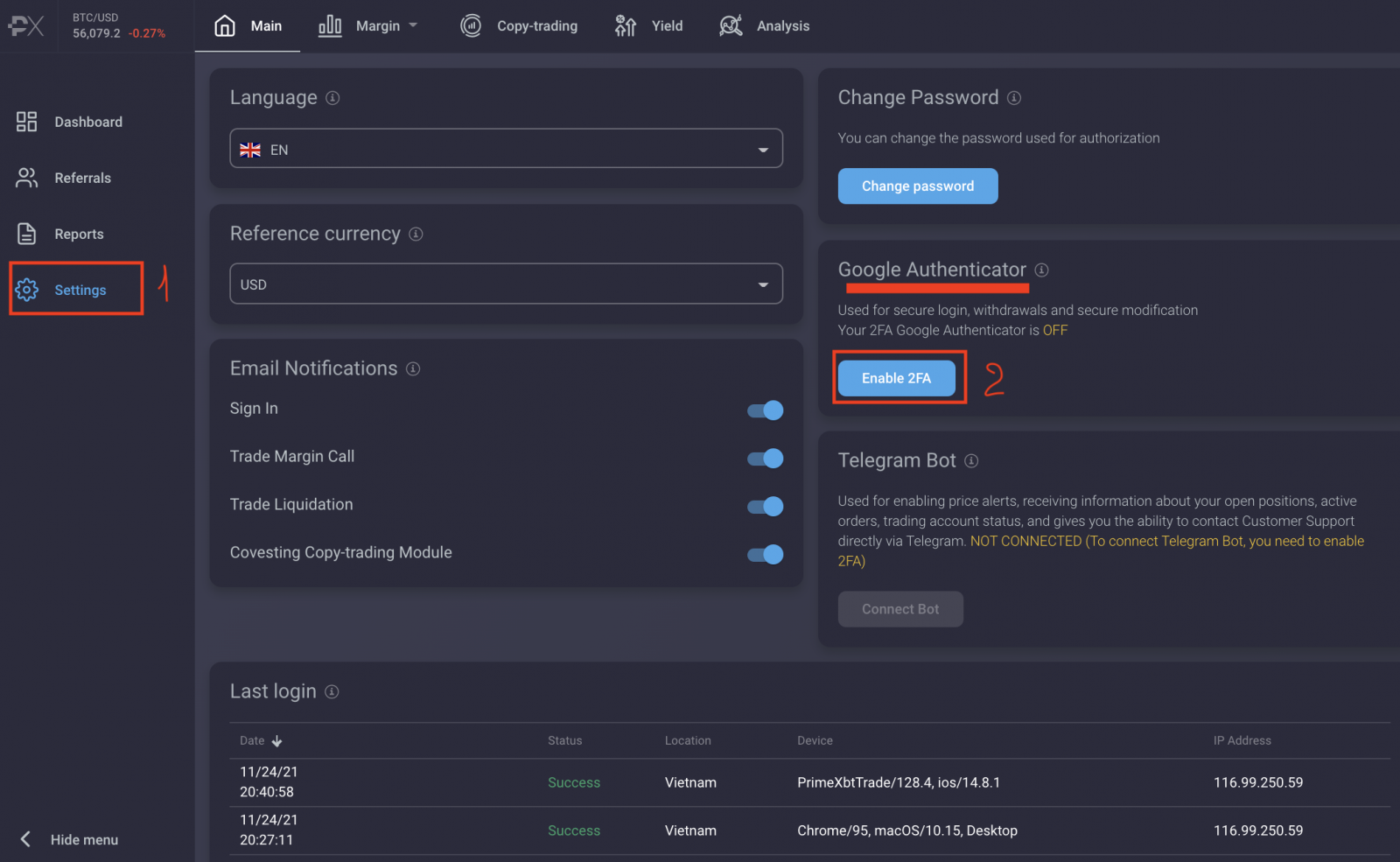
स्टेप 3: आपको 16 अंकों का कोड और क्यूआर कोड
मिलेगा । रिमाइंडर: प्राइमएक्सबीटी अत्यधिक सुझाव देता है कि आप सुरक्षा तरीके से 16 अंकों की निजी कुंजी का बैकअप लें।
-
चेक करें कि मेरे पास 16-अंकीय कोड का बैक अप है
-
जारी रखें पर क्लिक करें
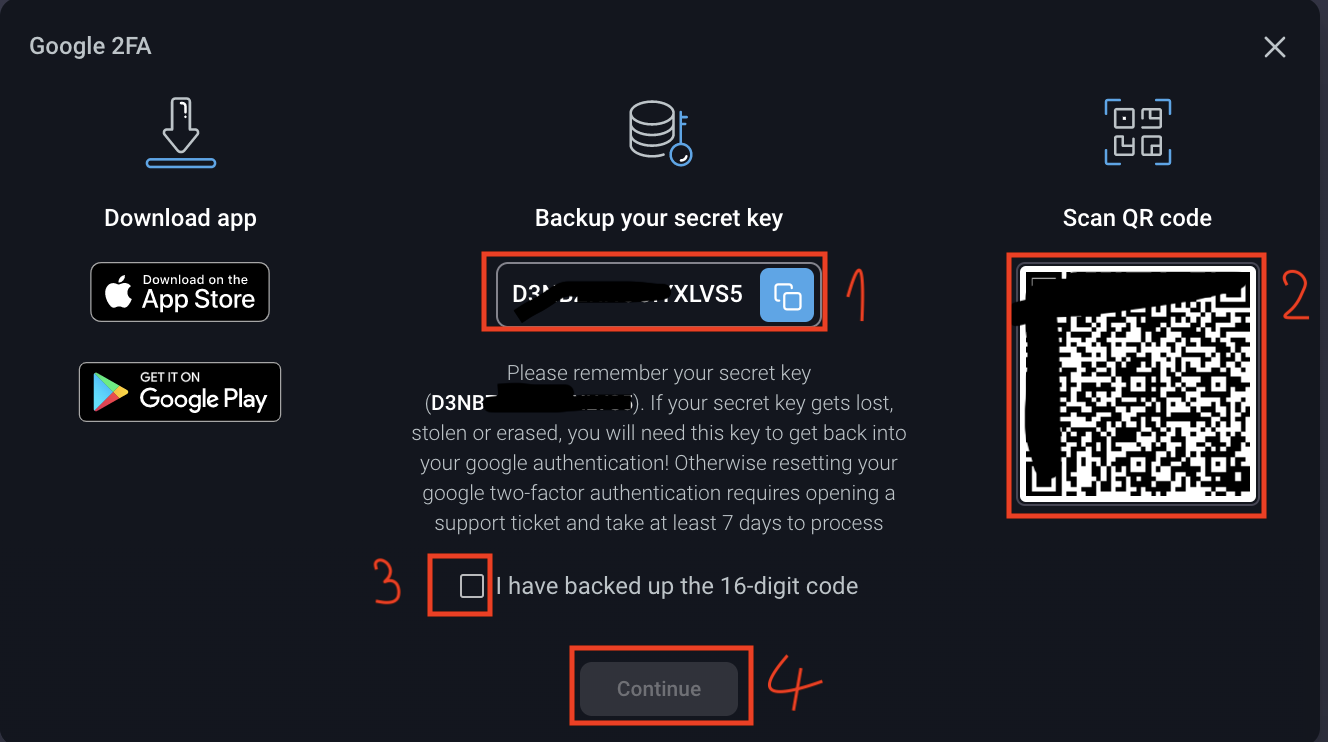
चरण 4:
-
आपके द्वारा डाउनलोड किए गए फोन में ऑथेंटिकेटर ऐप खोलें
-
दायें कोने में + पर क्लिक करें
-
16 निजी कुंजी दर्ज करने के लिए क्यूआर कोड या मैन्युअल प्रविष्टि को स्कैन करने के लिए स्कैन बारकोड पर क्लिक करें ।
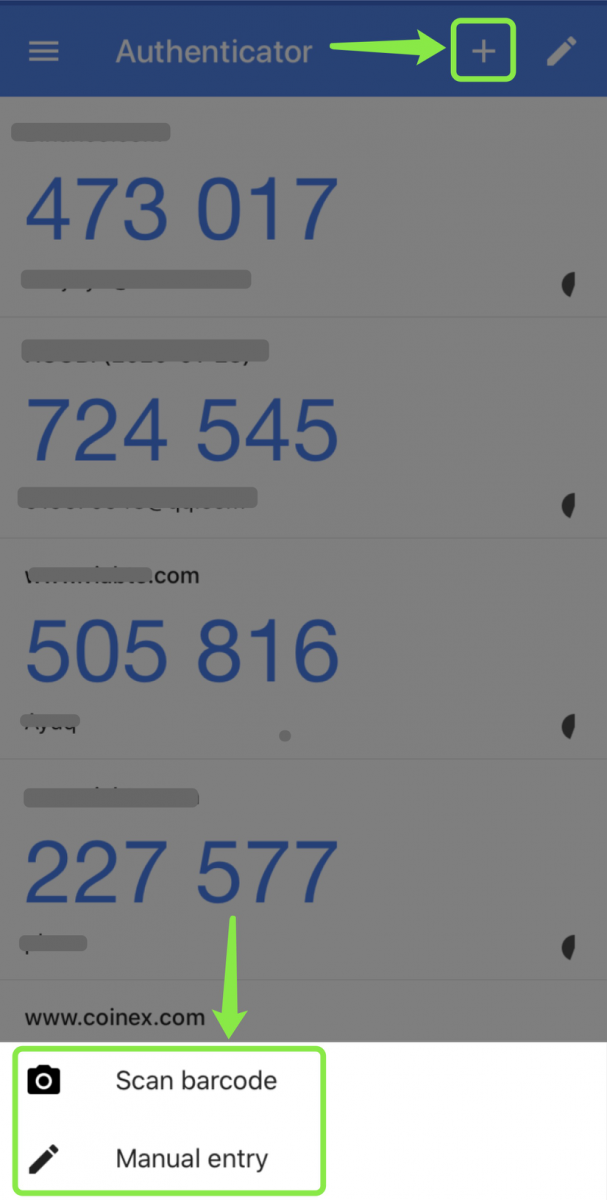
चरण 5: Google प्रमाणक कोड प्राप्त करें और दर्ज करें और Google 2FA को बाध्य करने के लिए सक्षम करें पर क्लिक करें
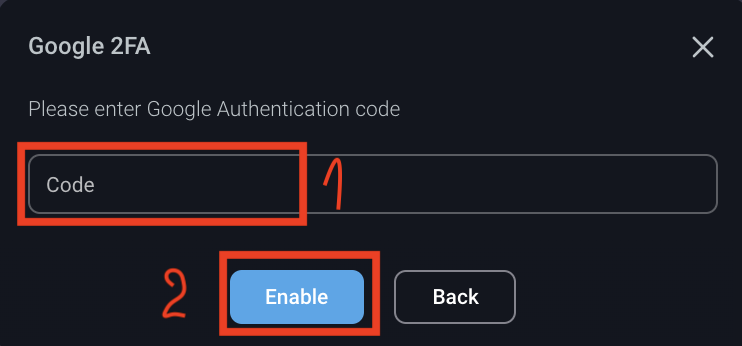
नोट:
PrimeXBT आपकी निजी कुंजी का बैकअप नहीं लेगा। यदि आप चाबी भूल जाते हैं या खो देते हैं, तो आप अपने Google प्रमाणक को रीसेट कर सकते हैं । अपने खाते और संपत्तियों की सुरक्षा के लिए, कृपया अपनी कुंजी को PrimeXBT द्वारा सुझाई गई संग्रहण विधि के अनुसार ठीक से रखें!